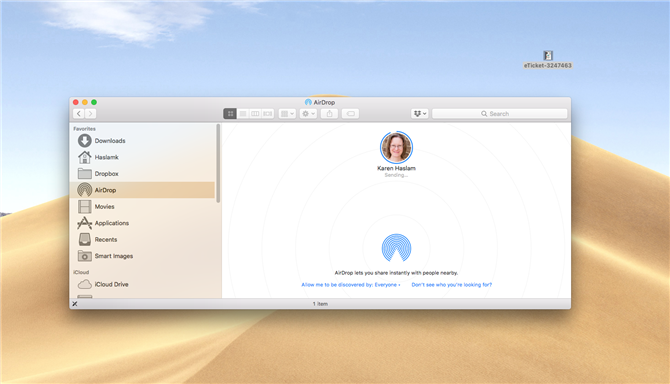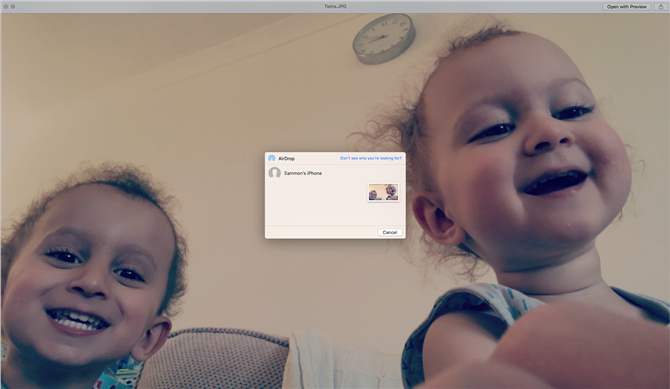AirDrop to szybki i łatwy sposób na przesyłanie zdjęć i filmów oraz kopiowanie plików, plików PDF lub innych typów plików z iPhone’a na Maca, Maca na iPhone’a, iPhone’a do iPhone’a przyjaciela lub dowolnego innego scenariusza
Możesz nawet użyć funkcji AirDrop, aby wysłać łącze do strony internetowej do współpracownika, udostępnić lokalizację na mapie, udostępnić kontakt i wiele więcej.
AirDrop pozwala również na udostępnianie muzyki z iTunes, Passbook Passs i aplikacji za pomocą AirDrop (wystarczy nacisnąć i przytrzymać ikonę aplikacji na ekranie głównym, aż pojawi się opcja udostępniania).
Możesz nawet udostępniać notatki lub strony za pomocą AirDrop (ale pamiętaj, że możesz też dodawać inne osoby do współpracy z samych aplikacji).
Jeśli udostępniasz dwa iPhony lub iPady, wystarczy zbliżyć się wystarczająco, by Bluetooth działał.
Nie wszystkie urządzenia Apple są w stanie używać AirDrop – mamy listę urządzeń Apple, które są w stanie AirDrop na dole tej strony.
Jak AirDrop z iPhone’a na iPhone’a / iPada
Zarówno podczas wysyłania, jak i odbierania iPhone’a lub iPada było tak, że trzeba było włączyć AirDrop.
Na wysyłającym iPhonie lub iPadzie …
- Sprawdź, czy połączenie Bluetooth lub Wi-Fi jest włączone: otwórz Centrum sterowania, przesuwając w górę i upewnij się, że ikony Wi-Fi i Bluetooth są niebieskie.
- Na urządzeniu, z którego wysyłasz, znajdź rzecz, którą chcesz udostępnić znajomemu.
- Po wybraniu zdjęcia lub pliku stuknij ikonę Udostępnij (jest to kwadrat ze strzałką skierowaną w górę, zobaczysz ją w większości aplikacji, chociaż czasami zobaczysz tylko słowo 'share ’).
- Zostanie otwarta strona z różnymi opcjami udostępniania (wiadomość, poczta itp.).
- Stuknij w ikonę osoby, którą chcesz udostępnić, a Twoje zdjęcie lub plik zostaną im udostępnione – o ile akceptują przelew.

- Możesz wysłać dowolną liczbę plików lub zdjęć i wysłać je do wielu kontaktów w tym samym czasie.
- Po wysłaniu zdjęcia lub pliku zobaczysz słowo „Wyślij ” pod urządzeniem danej osoby w wierszu AirDrop.
Na odbierającym iPhone’ie lub iPadzie …
- Jak wyżej, sprawdź, czy Bluetooth lub Wi-Fi jest włączone: otwórz Centrum sterowania, przesuwając w górę i upewnij się, że ikony Wi-Fi i Bluetooth są niebieskie.
- Gdy znajomy spróbuje udostępnić Ci zawartość, na Twoim urządzeniu pojawi się alert z pytaniem, czy chcesz zaakceptować, czy odrzucić.
- Wybierz Akceptuj, a treść zacznie się pobierać.
- Jeśli wykonujesz AirDropping pomiędzy własnymi urządzeniami, nie zobaczysz opcji akceptacji lub odrzucenia, o ile oba urządzenia są zalogowane do tego samego identyfikatora Apple ID.
- Treść pojawi się w odpowiedniej aplikacji – zdjęcia w aplikacji Zdjęcia, informacje o lokalizacji w Mapach itd.
Co się stanie, jeśli Twój iPhone / iPad nie będzie / był widoczny dla AirDrop?
Jeśli iPad lub iPhone, którego udostępniasz, nie wyświetla się na liście potencjalnych miejsc docelowych AirDrop, istnieje kilka możliwości.
- Aby ustalić, czy jest to jedna z powyższych sytuacji, zacznij od przesuwania do iPhone’a lub iPada, które nie zostały odebrane, aby potwierdzić, że Bluetooth i Wi-Fi są włączone.
- Teraz sprawdź, czy AirDrop nie jest wyłączony: przesuń w górę w Control Center i naciśnij i przytrzymaj w obszarze, w którym można zobaczyć ikony trybu AirPlane, WiF i Bluetooth.
- Spowoduje to przejście do drugiego ekranu, na którym uzyskasz opcje AirDrop i Personal Hotspot.
- Jest jednak możliwe, że AirDrop jest włączony, ale urządzenie jest ustawione na odbieranie tylko z Kontaktów.
- Jeśli iPhone lub iPad nadal się nie wyświetlają, a Ty sprawdziłeś wszystkich zwykłych podejrzanych: wyłącz go i włącz, sprawdź, czy oprogramowanie jest aktualne i upewnij się, że telefon jest rzeczywiście zdolny do AirDrop
Gdy skończysz przenosić pliki, możesz wyłączyć AirDrop na iPhonie lub iPadzie, pokazujemy ci, jak to zrobić tutaj.
Jak AirDrop z iPhone’a na Maca
Konfigurowanie iPhone’a do AirDropping plików na komputer Mac to proces podobny do opisanego powyżej.
Na wysyłającym iPhonie lub iPadzie …
- Sprawdź, czy połączenie Bluetooth lub Wi-Fi jest włączone: otwórz Centrum sterowania, przesuwając w górę i upewnij się, że ikony Wi-Fi i Bluetooth są niebieskie.
- Na urządzeniu, z którego wysyłasz wiadomość, znajdź rzecz, którą chcesz udostępnić na komputerze Mac.
- Po wybraniu zdjęcia lub pliku stuknij ikonę Udostępnij (jest to kwadrat ze strzałką skierowaną w górę, zobaczysz ją w większości aplikacji, chociaż czasami zobaczysz tylko słowo 'share ’).
- Zostanie otwarta strona z różnymi opcjami udostępniania (wiadomość, poczta itp.).
- Stuknij ikonę reprezentującą komputer Mac, z którym chcesz się dzielić, a Twoje zdjęcie lub plik zostanie udostępnione temu urządzeniu – o ile transfer zostanie zaakceptowany.
- Przesłany plik zostanie pobrany do pliku do pobrania (który można znaleźć w Docku).
- Po wysłaniu zdjęcia lub pliku zobaczysz słowo Wysłane pod urządzeniem danej osoby w wierszu AirDrop.
Na komputerze odbierającym …
W starszych wersjach systemu MacOS konieczne było aktywowanie AirDrop poprzez otwarcie okna Findera, ale nie jest to już konieczne.
- Upewnij się, że Wi-Fi jest włączone na Macu. Sieć i sprawdź, czy połączenie Wi-Fi jest połączone.
- Gdy plik jest gotowy do wysłania, powinien otrzymać alert na komputerze Mac z prośbą o zatwierdzenie udostępnienia pliku.
- Zatwierdź transfer, a plik powinien pojawić się w folderze Pobrane (który możesz znaleźć w Docku).
- Jeśli jest to komputer Mac, używający tego samego identyfikatora Apple ID co iPhone, nie zobaczysz alertu, ale plik zostanie automatycznie przeniesiony do folderu Pobrane.
Wszystkie pliki wysyłane na komputer Mac z wykorzystaniem lądowiska AirDrop w folderze Pobrane, w przeciwieństwie do iPhone’a lub iPada, na których automatycznie pojawią się w odpowiedniej aplikacji.
Co się stanie, jeśli komputer Mac / nie będzie widoczny dla AirDrop?
Istnieje kilka możliwości, jeśli komputer Mac, do którego próbujesz wysłać, nie wyświetla się w trybie AirDrop.
- Sprawdź, czy Udostępnianie Internetu nie jest włączone.
- Upewnij się, że oba urządzenia są podłączone do tej samej sieci Wi-Fi.
- Włącz Bluetooth.
- Czasami wystarczy otworzyć okno Findera i wybrać kartę AirDrop, aby „obudzić ” AirDrop.
- Otwórz okno Findera i kliknij kartę AirDrop w obszarze Ulubione.
Jak wyłączyć udostępnianie Internetu
Mac może udostępniać swoje połączenie internetowe przez Wi-Fi, w takim przypadku zobaczysz strzałkę skierowaną w górę, gdzie zwykle widzisz symbol Wi-Fi.
Jeśli udostępniasz połączenie z komputera Mac na iPhone’a lub iPada, musisz przestać to robić i zalogować oba urządzenia do tej samej sieci Wi-Fi. Udostępnianie i wyłączanie funkcji udostępniania Internetu przez usunięcie zaznaczenia pola obok tej opcji.
Jak AirDrop z komputera Mac na iPhone / iPad
AirDropping z Maca był możliwy tylko za pomocą Findera, ale teraz można wybrać opcję AirDrop jako opcję Share.
Na wysyłającym komputerze Mac …
Oto jak AirDrop przez Finder.
- Upewnij się, że Twój komputer Mac ma włączoną Wi-Fi.
- Otwórz okno Findera i wybierz opcję AirDrop z opcji po lewej stronie.
- Sprawdź, czy obok „Pozwól mi zostać odkrytym” pojawi się 'Wszyscy ’ lub 'Tylko kontakty ’.
- Dopóki iPhone lub iPad ma włączoną funkcję AirDrop i nie śpi, powinien pojawić się w oknie AirDrop w Finderze na Macu.
- Przeciągnij i upuść obraz lub plik na ikonę reprezentującą iPhone’a.
- Pojawi się niebieski pierścień i krąży po ikonie iPhone’a podczas przesyłania pliku.

- Po wysłaniu zdjęcia lub pliku zobaczysz słowo Wysłane pod ikoną urządzenia
Możesz również udostępnić plik lub zdjęcie z poziomu aplikacji, klikając je prawym przyciskiem myszy lub naciskając klawisz sterowania, lub używając szybkiego podglądu, aby wyświetlić podgląd pliku, a następnie klikając ikonę Udostępnij (aby uzyskać szybki wygląd, kliknij plik i
- Poszukaj ikony Udostępnij (kwadratu ze strzałką wskazującą).
- Jeśli nie widzisz ikony Udostępnij, prawdopodobnie dostępna będzie opcja „Udostępnij ” lub 'Współpracuj ’.
- Zostanie otwarty ekran, który wyświetli listę dostępnych urządzeń.

Na odbierającym iPhone / iPadzie …
- Jak wyżej, musisz upewnić się, że Bluetooth lub Wi-Fi jest włączony.
- Gdy użytkownik komputera Mac udostępni plik lub zdjęcie, powinien wyświetlić się komunikat z prośbą o zatwierdzenie transferu przed jego skopiowaniem (chyba że udostępniasz komputer iPhone z komputera Mac i są one zalogowane przy użyciu tego samego identyfikatora Apple ID).
- Zaakceptuj alert, a plik zostanie przesłany.
- Pojawi się alert, że nadchodzi plik.
- Jeśli wysłano Ci obraz, znajdziesz go w aplikacji Zdjęcia na iPhonie.
Jeśli masz problemy z iPhonem lub iPadem, które nie otrzymują tego pliku, zapoznaj się z naszymi wskazówkami powyżej.
Jak AirDrop z Maca na Maca
AirDropping z komputera Mac na inny komputer Mac jest bardzo podobny do Airdropping z komputera Mac na iPada lub iPhone’a.
Istnieje jednak kilka różnic w sposobie działania AirDrop na starszych komputerach Mac, które omówimy poniżej.
Na wysyłającym komputerze Mac …
Postępuj zgodnie z naszymi wskazówkami powyżej dla AirDropping z komputera Mac poprzez Finder lub używając opcji Share.
Na komputerze odbierającym …
- Upewnij się, że Wi-Fi jest włączone i masz połączenie z tą samą siecią Wi-Fi, co inny komputer Mac.
- Sprawdź, czy Bluetooth jest włączony (otwórz Preferencje systemowe>Bluetooth).
- Gdy plik zostanie wysłany z innego komputera Mac, powinien zostać wyświetlony komunikat informujący, że plik jest udostępniany.
- Kliknij Zapisz, aby zaakceptować przelew (lub kliknij Odrzuć).
Odpowiadamy, co zrobić, jeśli inny komputer Mac lub iOS nie może Cię zobaczyć powyżej, ale aby podsumować:
- Jeśli drugi komputer Macintosh nie może cię zobaczyć, otwórz okno Findera i wybierz AirDrop.
- W oknie Findera zobaczysz opcję „Pozwól mi zostać odkrytym przez” i wybór Wszyscy, Tylko kontakty lub Nikt.
Jak wysyłać pliki przez AirDrop na starszy komputer Mac
Jak wspomniano powyżej, istnieje kilka różnic w procesie wysyłania do lub ze starszego komputera Mac.
Na wysyłającym komputerze Mac …
- Kliknij „Nie wiesz, kogo szukasz ” w oknie AirDrop.
- Wybierz opcję Wyszukaj starszego Maca.
- Powinieneś zobaczyć komputer Mac, z którym próbujesz się dzielić w oknie AirDrop, przeciągnąć plik, który chcesz na nim umieścić.
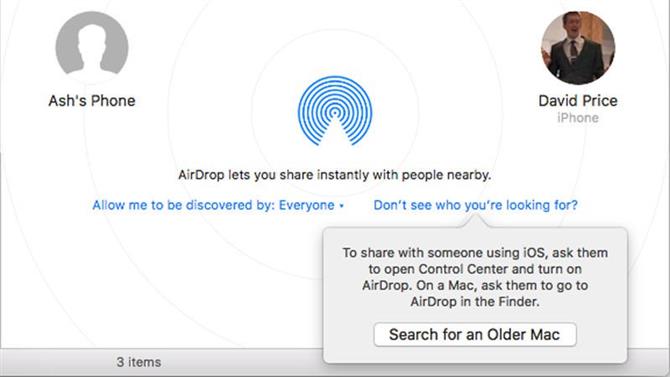
Rozwiązywanie problemów z AirDrop na komputerze Mac
- Sprawdź, czy komputer Mac obsługuje technologię AirDrop, zobacz poniższą listę.
- Upewnij się, że korzystasz z Wi-Fi – nie możesz używać AirDrop, jeśli udostępniasz połączenie Wi-Fi z komputera Mac.
- Spróbuj wyłączyć i włączyć Bluetooth i Wi-Fi.
- Jeśli chcesz udostępnić tylko Kontakty, spróbuj zmienić na Wszyscy.
- Według firmy Apple, AirDrop został zaprojektowany do pracy w odległości około 9 metrów, więc spróbuj przesunąć urządzenia bliżej.
- Upewnij się, że masz aktualne oprogramowanie Mac.
- Przejdź do Preferencje systemowe>Bluetooth sprawdź, czy możesz sparować z innym komputerem Mac.
- Upewnij się, że masz odpowiedni rodzaj Bluetooth na Macu. O tym Macu>Raport systemowy>Bluetooth>Wersja LMP i sprawdź, że wersja LMP mówi 0x6.
- Wyłącz zaporę. Bezpieczeństwo i prywatność>Zapora ogniowa>Wyłącz zaporę.
- Zaloguj się i wyloguj się z iCloud na obu urządzeniach.
- Spróbuj użyć sieci 802.11ac, jeśli jest dostępna.

Rozwiązywanie problemów z AirDrop na iPhonie lub iPadzie
- Sprawdź, czy iPhone lub iPad obsługuje AirDrop, zobacz poniższą listę.
- Spróbuj wyłączyć i włączyć Bluetooth i Wi-Fi (lub po prostu włącz i wyłącz tryb samolotowy, ponieważ spowoduje to to samo)
- Jeśli chcesz udostępnić tylko Kontakty, spróbuj zmienić na Wszyscy.
- Upewnij się, że iPhone / iPad nie poszedł spać.
- Według firmy Apple AirDrop został zaprojektowany do pracy w odległości około 9 metrów, więc spróbuj przesunąć urządzenia bliżej.
- Upewnij się, że Twoje oprogramowanie na iOS jest aktualne.
- Rozpocznij Bluetooth, przechodząc do Ustawienia>Bluetooth na iPhonie / iPadzie i szukasz urządzenia, z którym próbujesz się dzielić.
- Zaloguj się i wyloguj się z iCloud na obu urządzeniach.
Kompatybilne komputery Mac, iPhone i iPady
Funkcja AirDrop nie będzie działać na wszystkich komputerach Mac i wszystkich urządzeniach z systemem iOS, więc może nie być funkcją, którą można wykorzystać.
- MacBook Pro (koniec 2008 r.) Lub nowszy, z wyjątkiem MacBook Pro (17-calowy, koniec 2008 r.)
- MacBook Air (koniec 2010 r.) Lub nowszy
- MacBook (koniec 2008 r.) Lub nowszy, z wyjątkiem białego komputera MacBook (koniec 2008 r.)
- iMac (początek 2009 r.) lub później
- Mac Mini (połowa 2010 r.) Lub nowsza wersja
- Mac Pro (początek 2009 r. Z kartą AirPort Extreme lub połowa 2010 r.)
- iPhone 5 lub nowszy
- iPad (4. generacji lub nowszy)
- iPad mini
- iPod touch (5. generacja)
- iPad Pro